
在日常的文档处理工作中,Word作为一款功能强大的文字处理软件,广泛被人们使用。在撰写论文、报告、书籍等大型文档时,目录的作用显得尤为重要。然而,有时我们会发现,Word自动生成的目录并不足够,无法满足特定需求。这时候,我们该如何处理呢?本文将探讨几种有效的方法,帮助你提升Word文档中的目录功能。
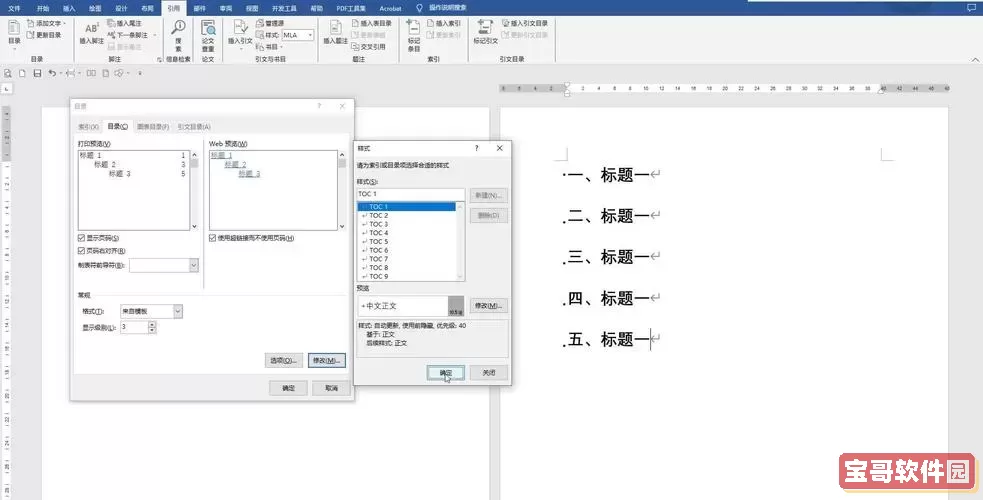
在探索解决方案之前,首先需要了解Word中目录的生成原理。Word目录是基于文档中的标题样式生成的。用户在文档中使用“标题1”、“标题2”等样式后,Word会自动识别这些标题,并将其编入目录。这意味着,如果你的文档结构不清晰,或者使用的标题样式不恰当,那么生成的目录可能就会显得不够完整。
为了使Word目录更加完善,首先要确保文档中的标题样式使用得当。根据文档的结构,可以适当地应用“标题1”、“标题2”、“标题3”等样式。例如,如果你的文档分为几个大章,可以使用“标题1”来定义大章标题,而次级小节可以应用“标题2”,甚至可以在某些情况下使用“标题3”。合理运用标题层级,不仅可以清晰地展示文档结构,生成的目录也会更加详尽。
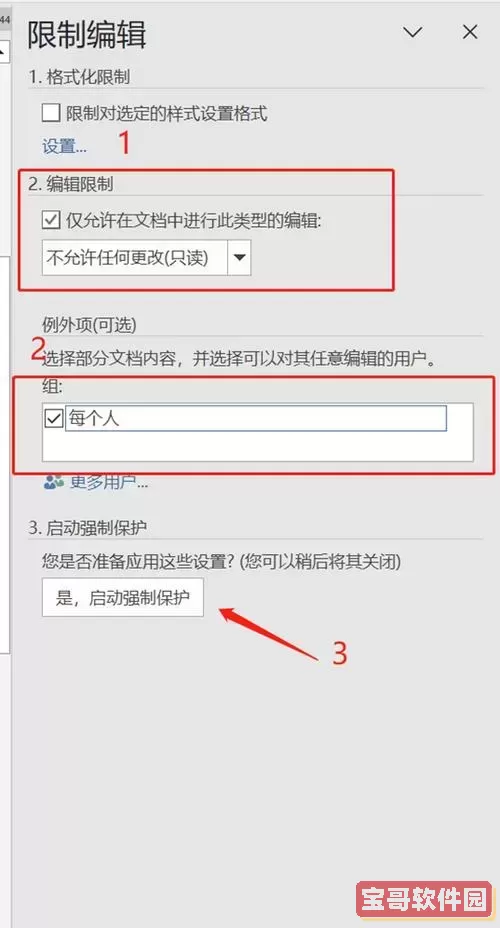
当自动生成目录不够用时,我们还可以考虑手动添加目录项。在Word中,选择“引用”选项卡下的“目录”,然后选择“插入目录”。在弹出的选项中,可以点击“选项”来设置内容。例如,如果某些段落没有使用标题样式,而我们希望它们出现在目录中,可以手动添加这些项。通过“插入书签”或直接插入文本链接的方式,实现对特定内容的引用。这种方法灵活性较高,可以满足更加个性化的需求。
如果文档内容复杂,且包含多个层级,建议选择多层级目录进行展示。Word支持在目录中显示多层级内容,只需在目录选项中进行设置。在插入目录时,选择“自定义目录”,然后指定要显示的级别数目(例如显示到“标题3”)。这种方式不仅使目录更为详尽,也能让读者一目了然,不容易错过重要信息。
在文档编辑过程中内容可能会不断调整,那么更新目录也是一项重要任务。当文档有新增、删除或修改标题时,保持目录的及时更新可以有效避免信息混乱。只需在目录上点击右键,选择“更新字段”,然后选择“更新整个目录”,Word将自动处理所有变更。这使得文档保持最新、最清晰的状态。
如果Word的目录功能仍不能满足你的需要,也可以考虑使用一些第三方插件或工具。这些工具通常提供更灵活、更强大的文档管理功能,能够帮助用户自定义目录格式、样式等。但在使用这些工具时,要确保其兼容性与安全性,避免不必要的风险。
总之,当Word目录不够用时,我们可以通过合理使用标题样式、手动添加目录项、利用多层级目录、及时更新维护以及适当考虑第三方工具等方式来解决问题。掌握这些技巧,能够更好地组织和展示文档内容,使读者在阅读过程中获得更好的体验。